Win10 フォーカス アシスタントをセットアップするにはどうすればよいですか? Win10 フォーカス アシスタントの設定方法
- WBOYWBOYWBOYWBOYWBOYWBOYWBOYWBOYWBOYWBOYWBOYWBOYWB転載
- 2023-07-17 08:45:103503ブラウズ
Win10 システム ソフトウェアには、おやすみモード中にさまざまなソフトウェア情報が表示されないようにするフォーカス アシスタントが備わっています。フォーカス アシスタントを設定するにはどうすればよいですか?エディターで Win10 Focus Assistant を設定する方法を見てみましょう。
Win10 フォーカス アシスタントの設定方法
1. まず、キーボード ショートカット「win i」を長押しして Windows の設定を開き、「システム」をクリックします。
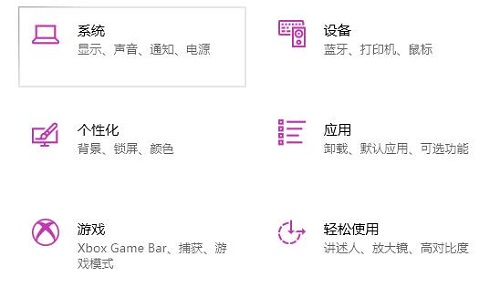
#2. 次に、左側のタスクバー アイコンの [フォーカス アシスタント] をクリックします。
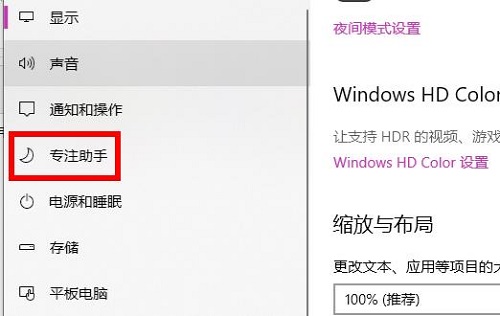
#3. 次に、右側の [優先通知のみ] をクリックし、その下の [優先ディレクトリのカスタマイズ] をクリックします。
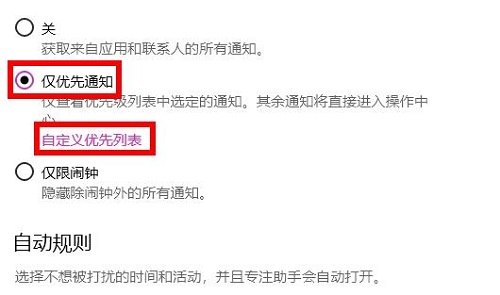
#4. 最後に、ここで必要に応じて設定を行うことができます。
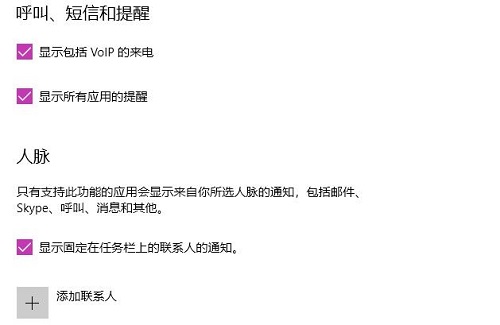
#設定完了後は、何も操作せずにそのまま保存できます。
以上がWin10 フォーカス アシスタントをセットアップするにはどうすればよいですか? Win10 フォーカス アシスタントの設定方法の詳細内容です。詳細については、PHP 中国語 Web サイトの他の関連記事を参照してください。
声明:
この記事はwindows7en.comで複製されています。侵害がある場合は、admin@php.cn までご連絡ください。

